WordPressの文字数について解説します。
WordPressでブログやアフィリエイトの記事を書いていると、いま文字数が何文字くらいなのかを知りたい方も多いでしょう。
また、そもそもWordPressの記事本文にどのくらいの文字数が必要なのか?タイトルの文字数は何文字が理想的なのか?も気になりますよね。
そこで今回は、WordPressの文字数を簡単に確認・カウントする方法と、
記事本文やタイトルをどのくらいの文字数で書くべきかについて解説いたします。
- ※本記事で紹介している情報は執筆時点のものであり、閲覧時点では変更になっている場合がございます。また、ご利用の環境(ブラウザ、サーバー、プラグイン、テーマ、またはそのバージョンや設定、WordPress本体のバージョンや設定など)によっては本記事の情報通りに動作しない場合がございます。あらかじめご了承ください。
目次
WordPressの新エディタで文字数をカウントする方法

WordPressの旧エディタ(クラッシックエディタ)では、投稿編集ページの最下部に文字数が表示されていました。
しかし新エディタ(ブロックエディタ、Gutenberg)ではこの機能が無くなってしまったんですよね。
では今後どのようにWordPressの文字数をカウントすればいいのでしょうか?
投稿の編集画面から文字数を確認する
実は、WordPressの新エディタ(ブロックエディタ、Gutenberg)についても、投稿の編集画面から文字数を確認することができるんです。
今回ご紹介する3つの方法のなかでももっとも簡単で手軽な方法なので、ぜひ試してみてください。
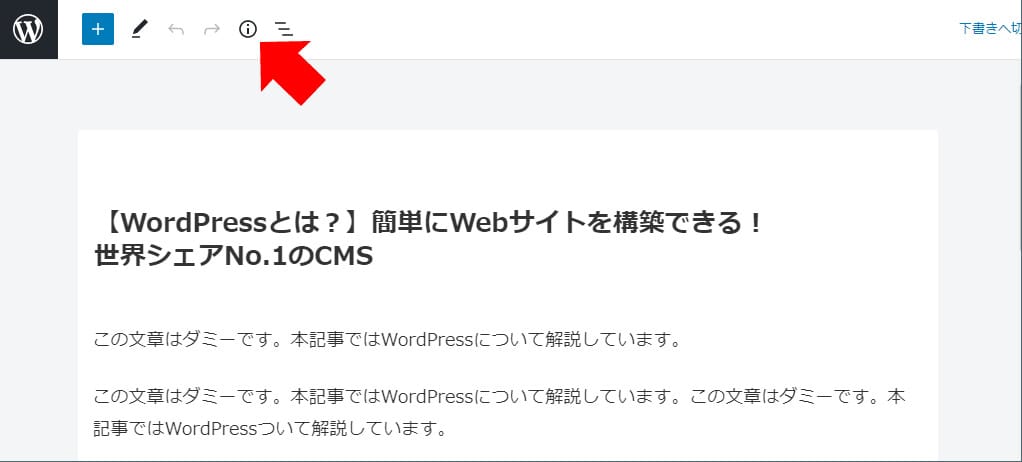
まずはWordPress管理画面から、投稿編集画面を開きます。
画面上部になる「i」マークを押下してください。
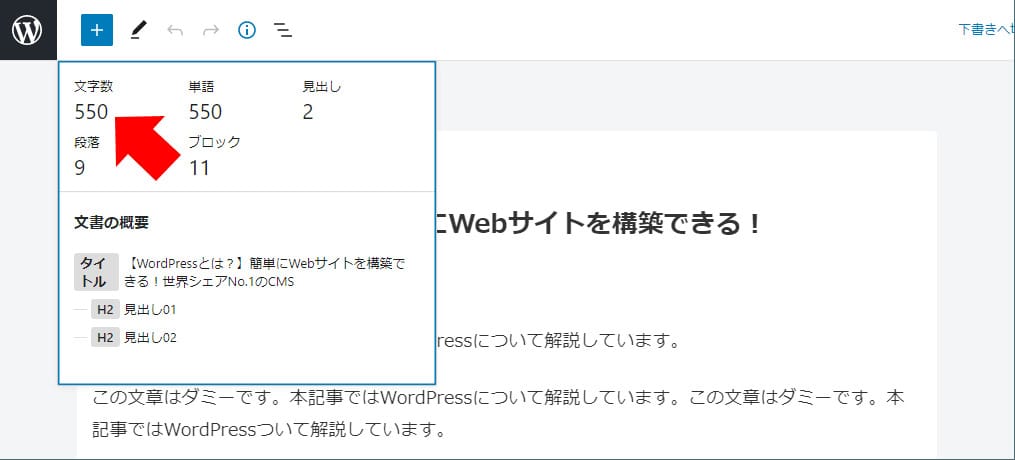
するとウィンドウが表示され、矢印部分に文字数が表示されています。
そのほか、段落数やブロック数、見出し構成なども表示されます。
これで完了。とても簡単ですよね。
文字数カウントのWebサイトを利用する
他人のWordPressサイトの文字数を計測したい場合や、メモ帳などで下書きを書いている場合には、
文字数をカウントしてくれるWebサイトを利用する方法もあります。代表的なものは下記の2つです。
今回は例として「文字数カウント(bulletin board)」を使って文字数を計測してみます。
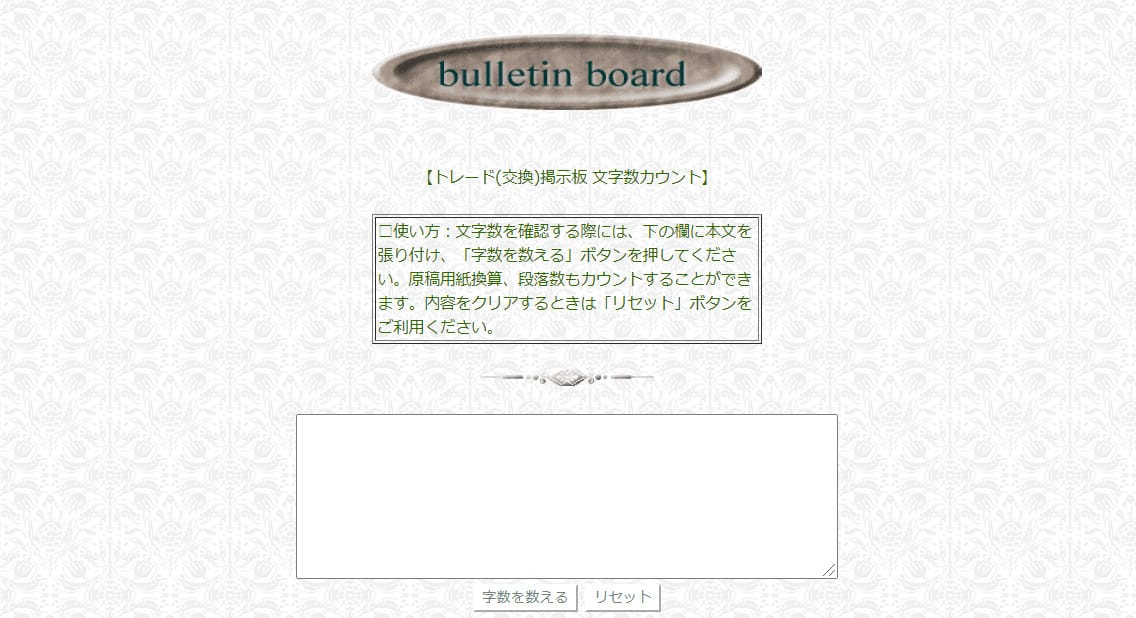
サイトを表示します。
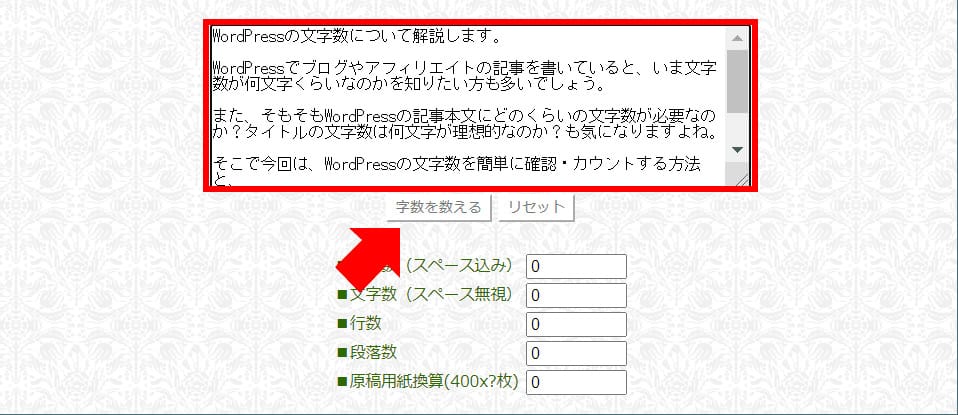
計測したい文字列をコピーし、枠内にペーストします。
「字数を数える」を押下してください。
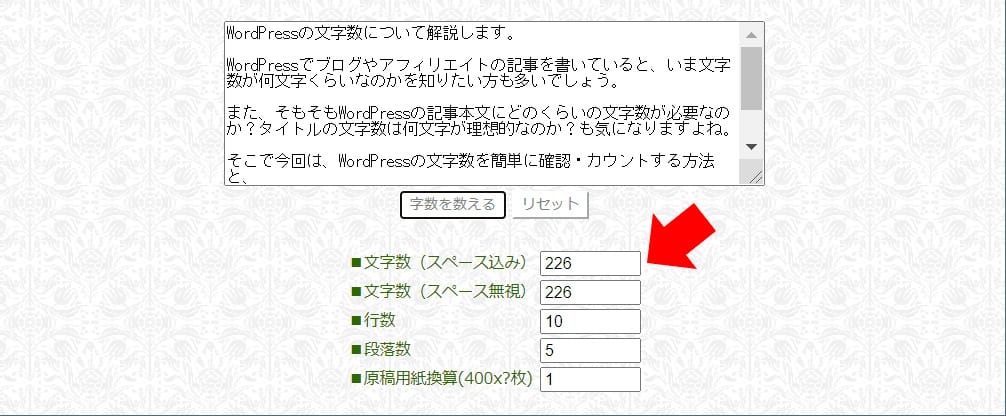
すると、矢印部分に文字数が表示されます。
これも簡単ですね。
chrome拡張機能を利用する
WebブラウザであるGoogle chromeをご利用であれば、chrome拡張機能で簡単に文字数を計測することができます。
「かんたん文字数カウント」という拡張機能を利用します。
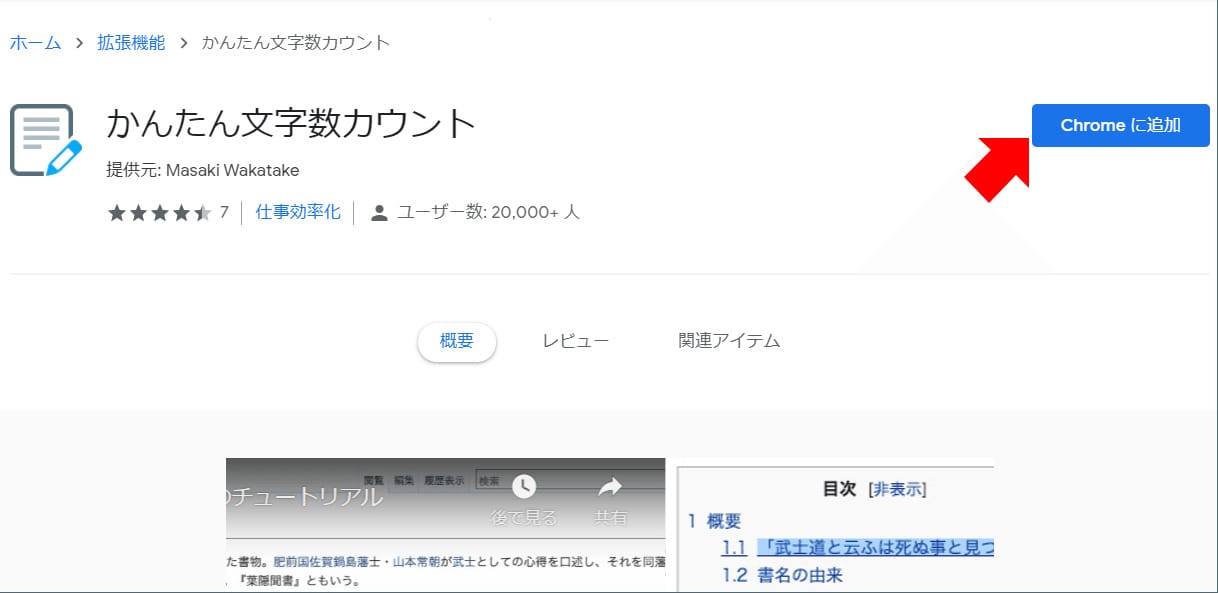
まずはサイトを表示します。
「chromeに追加」を押下してください。
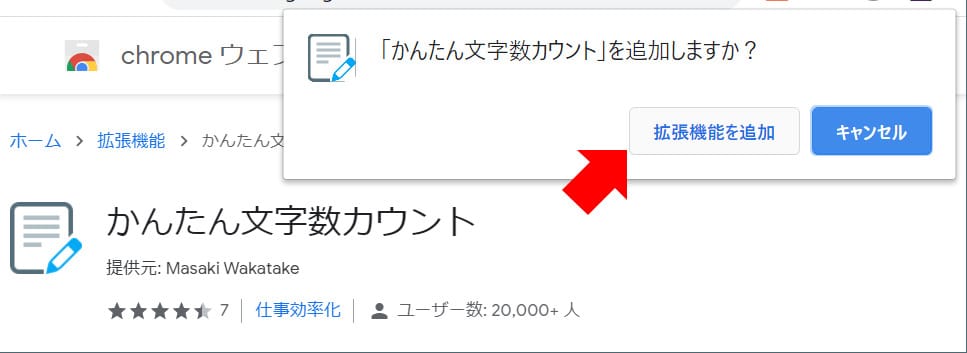
すると上記のようなウィンドウが表示されますので、
「拡張機能を追加」を押下してください。
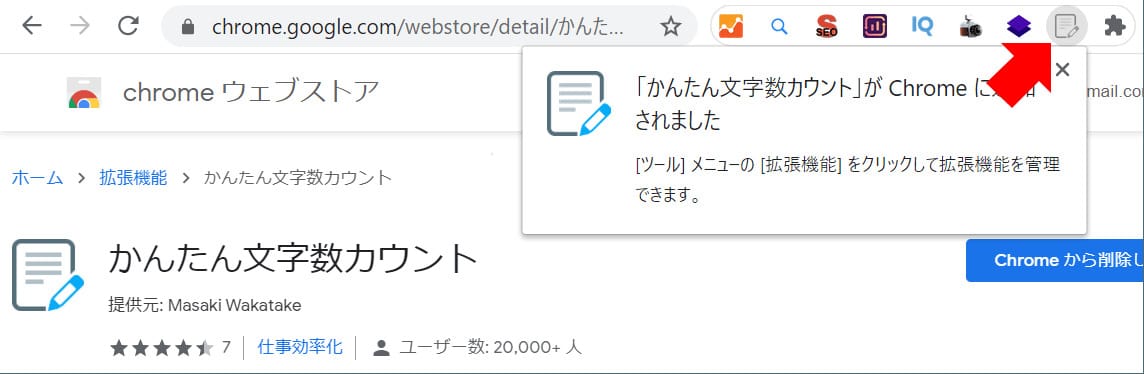
すると矢印のようなアイコンが表示されるようになります。
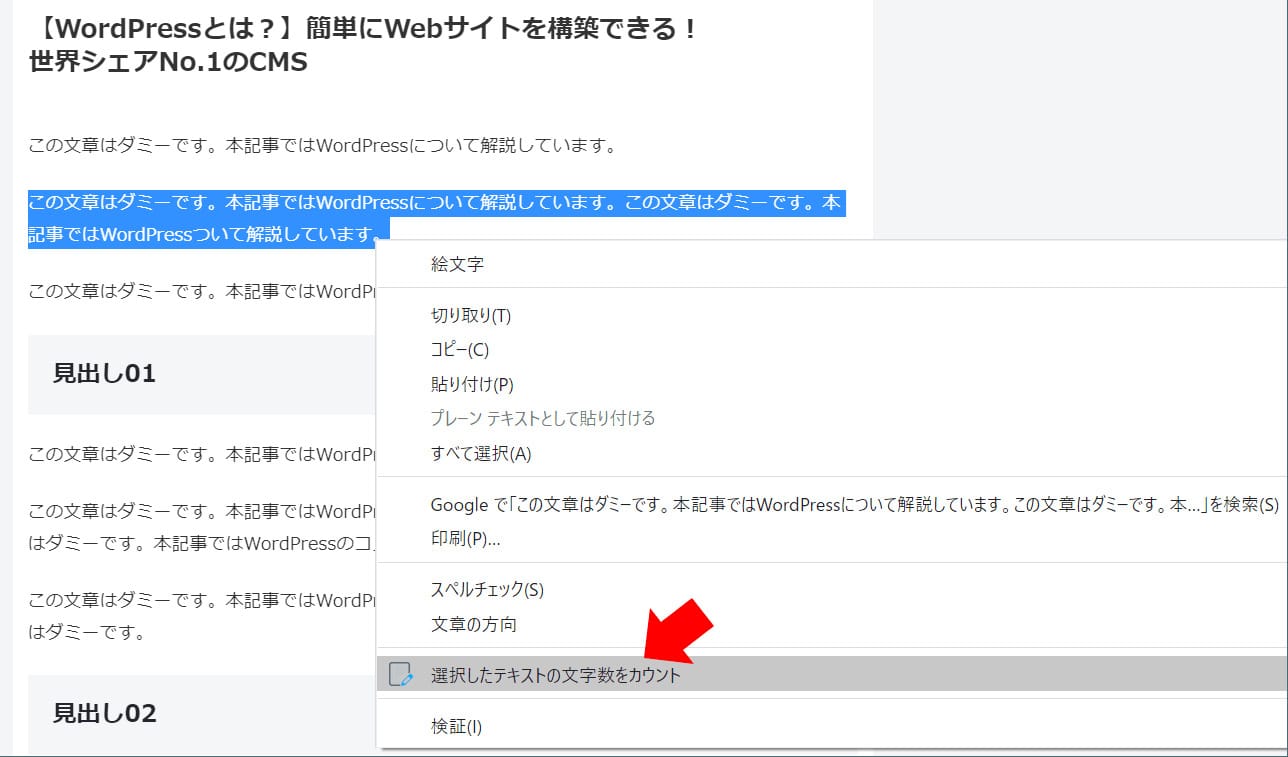
文字数を計測したい文字列を選択し、右クリックします。
すると上記のようなウィンドウが表示されるので、矢印の「選択したテキストの文字数をカウント」を選択します。
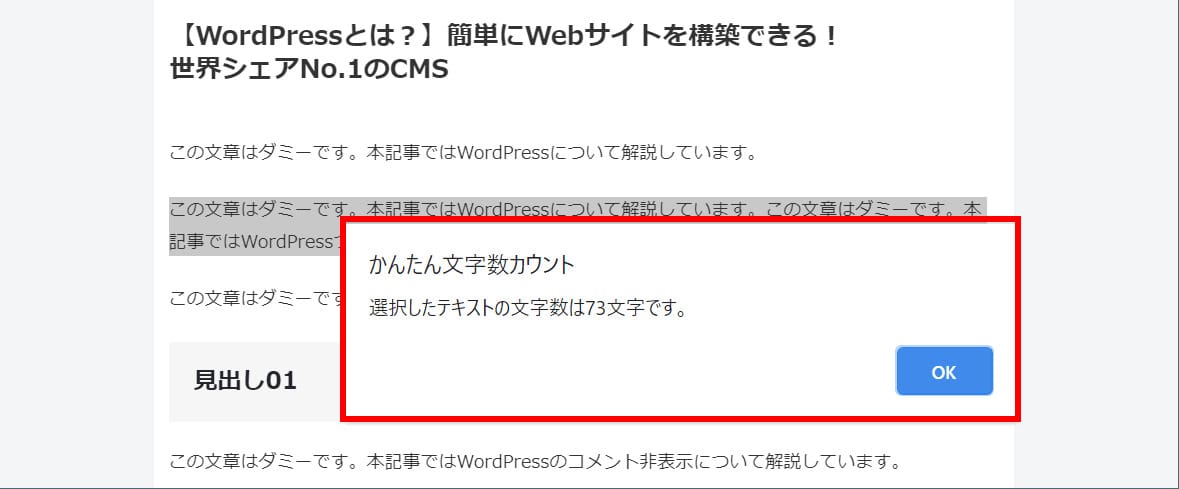
文字数が表示されます。
chrome拡張機能を追加する手間がかかりますが、これもとても便利な機能なのでぜひご活用ください。
WordPressの理想的な文字数とは?

ブログやアフィリエイト記事を書く際に、文字数を気にされる方も多いと思います。
ではWordPressで記事を書く場合、どのくらいの文字数を書けばいいのでしょうか?
記事タイトルの理想的な文字数
記事タイトルに理想的な文字数は、30文字前後です。
記事タイトルは検索結果画面に表示され、検索ユーザーがあなたのサイトをクリックするかどうかに影響する重要な要素ですが、
この検索結果画面に表示される文字数が30文字前後までなのですね。
長い場合は「…」が表示され、以降の文字は表示されません。
30文字「前後」としたのは、下記のとおりデバイスや各種条件によって表示される文字数が多少異なるからです。
- パソコン:30文字前後(28~32)
- スマホ:35文字前後(28~38)
- ※半角は0.5文字としてカウントされる
もし絶対にすべての文字数を検索結果に表示させたいのであれば、28文字以内で記事タイトルを作ることをおすすめします。
ただし途中で切れても問題ないタイトルを作る場合には、28文字以上でも問題ありません。
あくまでどこまでを検索ユーザーに見せるのか?ですので、変な日本語を使ってまで無理やり28文字以下に収める必要はないということですね。
記事本文の理想的な文字数
記事本文の理想的な文字数は… これは明確な答えを出すことができません。
強いて書くとするならば、「ユーザーのニーズを満たすことのできる必要最低限な文字数」ということになります。
WordPressなどでWebサイトの記事を書く場合、その目的は「ユーザーのニーズをかなえる(求める情報を提供する、検索意図を満たす)ことです。
ユーザーのニーズをかなえる良質な記事を、検索エンジンは評価し上位表示させようとします。
そして、ユーザーのニーズは検索キーワードによって違います。
なのでユーザーが「どんな目的をもってそのキーワードで検索したか? なにが知りたいのか?」によって、必要な文字数は変わってくるはずです。
ニーズが満たされないような短すぎる文章だとNGですし、余計な情報がたくさんある長すぎる文章でもNGです。
もし参考になるとすれば、今現在そのキーワードで上位表示されているサイトがどのくらいの文字数で書かれているかです。
上位表示されている競合サイトをいくつか調べてみて、そこにどんな情報が、どのくらいの粒度で書かれているかを確認してみましょう。
WordPressの文字数まとめ
本記事ではWordPressの文字数について解説しました。
文字数をカウントするには以下の3つの方法がおすすめです。
- 投稿の編集画面から文字数を確認する
- 文字数カウントのWebサイトを利用する
- chrome拡張機能を利用する
この中でも、1つ目の投稿の編集画面から確認する方法がもっとも簡単です。
ただしこれは自サイトの文字数しかカウントできませんので、他サイトの文字数をカウントする場合は2つ目3つ目の方法を試してみてください。
また、WordPressの記事に必要な文字数は下記のとおりです。
- 記事タイトル:30文字前後
- 記事本文:ユーザーの検索意図によって違う
記事タイトルの文字数に関しては、30文字以降は検索結果に表示されない可能性が多いため、なるべく30文字以内を意識して作るようにしましょう。
記事本文はその内容によって最適な文字数が変わります。
ユーザーのニーズをかなえる内容を意識し、そのために必要な文字数で本文を作りましょう。
WordPressを始めるならConoHa WINGがおすすめ!

「WordPressでブログやアフィリエイトを始めたい!」
「もっと性能の良いレンタルサーバーに乗り換えたい!」
そんなあなたには、高性能・高速でお得なレンタルサーバーConoHa WINGをおすすめします。
- ConoHa WINGのメリット
-
- サイト表示が速い! 国内最速のレンタルサーバー※
- 初心者も安心! 簡単で使いやすい管理画面
- 安定した稼働! 大量同時アクセスなどの高負荷にも強い
- お得な料金設定! 678円/月~で始められる!
- しかも初期費用が無料! さらに独自ドメインも永久無料!
- ※2024年4月自社調べ

ConoHa WINGは日本マーケティングリサーチ機構による調査で、下記の3部門においてNo.1を獲得しています。
- ConoHa WINGは3つのNo.1を獲得!
-
- アフィリエイター・ブロガーが使いたいレンタルサーバー
- WordPress利用者満足度
- サポートデスク対応満足度
- ※日本マーケティングリサーチ機構調べ 調査概要:2023年2月期_ブランドのイメージ調査
新規のお申し込みはこちら
Webにくわしくない初心者でもたった10分で始められるレンタルサーバー「ConoHa WING」。
とっても簡単だから今すぐ始めちゃいましょう。
また下記の記事では、ConoHa WINGを使ってWordPressを開設する方法を、画像付きでくわしく解説しています。

【WordPressの始め方】初心者でも最短10分でできる!簡単で失敗しない開設方法
- WordPressの始め方
他社レンタルサーバーからお乗換えはこちら
他社のレンタルサーバーをご利用中で、ConoHa WINGにお乗り換えを検討されている方も安心です!
煩雑なレンタルサーバーの移行もかんたんにお乗換えいただけるよう、いくつかのサポートを用意しています。
-
- WordPressかんたん移行ツール
-
他社サーバーでお使いのWordPressを、ご自身でかんたんにConoHa WINGへ移行ができる無料のツールをご用意しています。
- WordPressかんたん移行の詳細
-
- WordPress移行代行
-
移行にかかる作業はすべて専門のプロが代行するので、待っているだけでWordPressを移行できます。
- WING移行代行の詳細
-
- ConoHa WINGへの移行ガイド
-
レンタルサーバーの移行作業は複雑ですが、ConoHa WINGでは移行作業の流れをわかりやすくご紹介しています。
- ConoHa WINGお乗換えガイド











